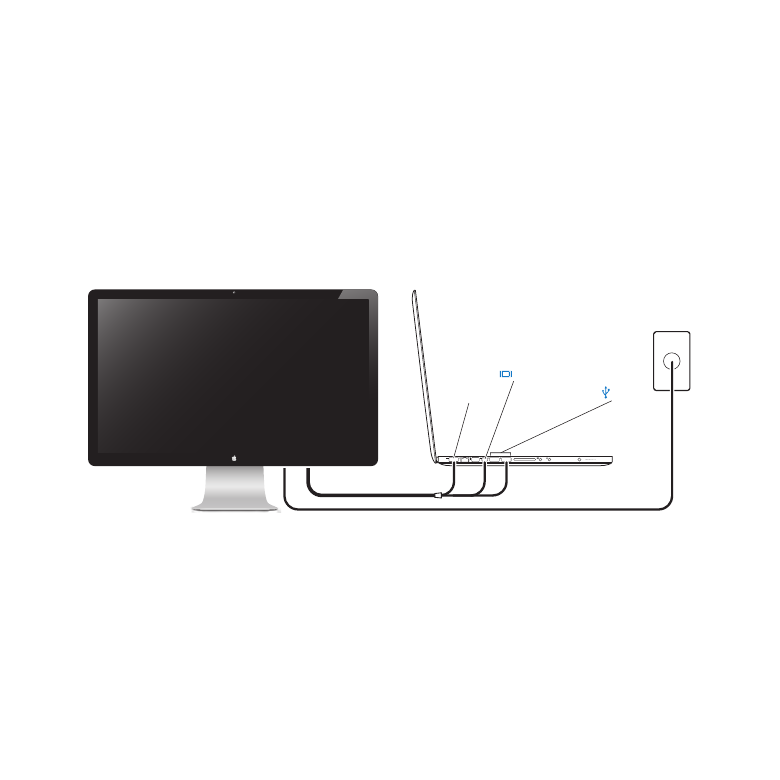
Klargjøre skjermen
Følg disse trinnene for å klargjøre Apple LED Cinema Display:
1
Fjern den beskyttende plastfilmen fra skjermen og kablene.
2
Koble den ene enden av strømkabelen til skjermen, og den andre til en jordet
strømkontakt.
3
Hvis du vil lade batteriet og koble den bærbare MacBook-maskinen til strøm, kobler du
MagSafe-pluggen til MagSafe-strøminntaket på maskinen.
Apple LED Cinema Display-skjerm
MacBook
Mini DisplayPort
MagSafe
USB
Jordet strøm-
uttak
4
Hvis du vil bruke skjermens innebygde iSight-kamera, mikrofon, høyttalersystem
og USB-porter, kobler du USB-kabelen til datamaskinen.
5
Koble Mini DisplayPort-kabelen til datamaskinen.
6
Trykk på på/av-knappen (®) på datamaskinen for å slå den på. Skjermen slås på
automatisk når du slår på maskinen.
34
Norsk
Bruke MacBook-maskinen med skjermen lukket
Du kan lukke skjermen på MacBook-maskinen og bare bruke Apple LED Cinema
Display. Følg klargjøringsinstruksjonene på forrige side, og kontroller at MagSafe-
pluggen fra skjermen er koblet til MagSafe-strøminntaket på MacBook-maskinen.
Slik bruker du Apple LED Cinema Display mens MacBook-skjermen er lukket:
1
Koble et eksternt USB-tastatur og en USB-mus til USB-porten på skjermen, eller bruk
Bluetooth®-oppsettassistent for å klargjøre et trådløst tastatur og en trådløs mus.
2
Kontroller at MacBook-maskinen er slått på.
3
Lukk skjermen på MacBook-maskinen, slik at maskinen går i dvale.
4
Vent noen sekunder, og trykk deretter på en hvilken som helst tast på det eksterne
tastaturet eller klikk med musen, slik at du vekker MacBook-maskinen.

35
Norsk